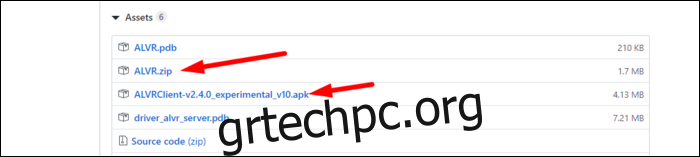Το Oculus Quest είναι ένα πλήρως αυτόνομο σετ μικροφώνου-ακουστικού. Είναι απαλλαγμένο από καλώδια ακουστικών μόνο για υπολογιστή. Ωστόσο, εάν θέλετε να το χρησιμοποιήσετε σε υπολογιστή για να παίξετε παιχνίδια Steam VR, θα χρειαστείτε ειδικό λογισμικό για να το κάνετε ασύρματα.
Πίνακας περιεχομένων
Μια ασύρματη αντικατάσταση για το Oculus Link
Oculus Link είναι ο επίσημος τρόπος χρήσης του Quest ως ακουστικών Steam VR και απαιτεί καλώδιο USB. Είναι υπέροχο, αν και είναι λίγο πιο αργό από μια αποκλειστική συσκευή, όπως το Rift S ή το Valve Index. Ωστόσο, είναι αρκετά καλό για να κάνετε το Quest να αισθάνεται σαν σετ μικροφώνου-ακουστικού υπολογιστή όταν είναι συνδεδεμένο. Ωστόσο, εξακολουθείτε να χρειάζεστε ένα καλώδιο με Link, οπότε αν θέλετε να συνδεθείτε πλήρως ασύρματα, θα χρειαστείτε ειδικό λογισμικό.
ALVR είναι μια δωρεάν εφαρμογή που μπορεί να συνδέσει το Quest και τον υπολογιστή σας. Εκτελείτε την εφαρμογή στον υπολογιστή σας, ο οποίος εγκαθιστά ένα προσαρμοσμένο πρόγραμμα οδήγησης για το Steam VR και εκτελεί έναν διακομιστή στον οποίο συνδέεται το Quest. Εκκινείτε την εφαρμογή στο Quest σας, η οποία συνδέεται με τον διακομιστή και μεταδίδει το βίντεο. Η είσοδος και οι κινήσεις του ελεγκτή αποστέλλονται πίσω στον διακομιστή, ο οποίος εμφανίζεται ως κανονικά ακουστικά στο Steam VR. Το αποτέλεσμα είναι μια πλήρως ασύρματη εμπειρία—ο υπολογιστής σας μπορεί να βρίσκεται στο υπνοδωμάτιό σας, ενώ εσείς παίζετε στο πιο ευρύχωρο σαλόνι σας.
Η ίδια η εμπειρία είναι σίγουρα μια μικτή τσάντα. Η αναπαραγωγή πλήρων παιχνιδιών υπολογιστή μέσω του Steam VR χωρίς καλώδιο είναι μια φανταστική εμπειρία σε αντίθεση με το να είσαι δεμένος. Όταν λειτουργεί, λειτουργεί καλά και σίγουρα αξίζει να το δοκιμάσετε, έστω και μόνο για την καινοτομία. Ωστόσο, είναι αρκετά λάθη κατά καιρούς.
Όταν δεν λειτουργεί, κολλάτε με παγώματα και τεχνουργήματα συμπίεσης στο VR, τα οποία δεν είναι ευχάριστα στο μάτι. Ο λανθάνοντας χρόνος δεν είναι τεράστιο ζήτημα για περιστασιακά παιχνίδια. Ωστόσο, εάν θέλετε να παίξετε κάτι γρήγορο, όπως το Beat Saber, μπορείτε να συνεχίσετε με το ενσύρματο ή απλώς να εκτελέσετε το παιχνίδι στο Quest.
Δεν λειτουργεί πραγματικά καθόλου σε Wi-Fi 2,4 GHz. Θα χρειαστεί να χρησιμοποιήσετε το ταχύτερο 5 GHz και μια ενσύρματη σύνδεση από τον υπολογιστή σας στο δρομολογητή σας. Εάν μπορείτε να παίξετε πιο κοντά στο δρομολογητή σας, αυτό βοηθά επίσης.
Το ALVR είναι η πιο δημοφιλής δωρεάν επιλογή εκεί έξω. Ωστόσο, αν θέλετε να δοκιμάσετε κάτι άλλο, Εικονική επιφάνεια εργασίας είναι μια επίσημη εφαρμογή $20 που κάνει το ίδιο πράγμα και μεταδίδεται από την πραγματική επιφάνεια εργασίας σας. Ωστόσο, θα χρειαστεί να εγκαταστήσετε την πλευρική έκδοση για να χρησιμοποιήσετε το SteamVR και η εμπειρία θα είναι ως επί το πλείστον η ίδια.
Ρύθμιση του ALVR
Για να ξεκινήσετε, πρέπει να κάνετε λήψη του ALVR. Κατευθυνθείτε προς το μέρος του Σελίδα GitHub και κατεβάστε την πιο πρόσφατη έκδοση. Κατεβάστε το αρχείο ALVR.zip, το οποίο είναι ο διακομιστής που θα εκτελείται στον υπολογιστή σας. Θα χρειαστεί επίσης να κατεβάσετε το ALVRClient, το οποίο είναι η εφαρμογή που πρέπει να φορτώσετε στο Quest σας.
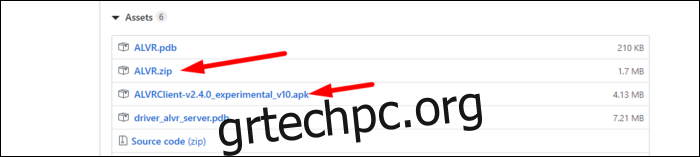
Ενεργοποιήστε τη λειτουργία προγραμματιστή στο Quest σας. Από την εφαρμογή Oculus στο iPhone ή το Android σας, βρείτε το Quest στο μενού ρυθμίσεων και, στη συνέχεια, επιλέξτε Περισσότερες ρυθμίσεις > Λειτουργία προγραμματιστή και ενεργοποιήστε το.
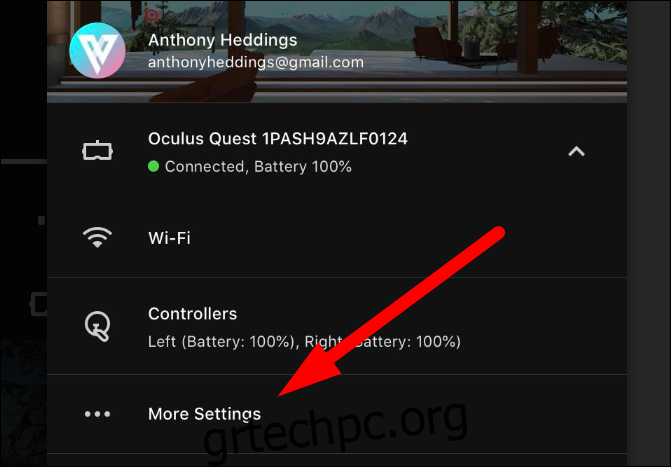
Αυτό θα σας οδηγήσει στον ιστότοπο της Oculus, όπου πρέπει να εγγραφείτε ως προγραμματιστής και να δημιουργήσετε έναν “Οργανισμό”. Αυτό είναι εντελώς δωρεάν, αλλά λίγο ενοχλητικό.
Μόλις ενεργοποιηθεί, επανεκκινήστε το Quest, συνδέστε το με ένα καλώδιο και θα δείτε την παρακάτω οθόνη που σας ζητά να εμπιστευτείτε αυτόν τον υπολογιστή. Επιλέξτε “Να επιτρέπεται πάντα” και, στη συνέχεια, κάντε κλικ στο “OK”.
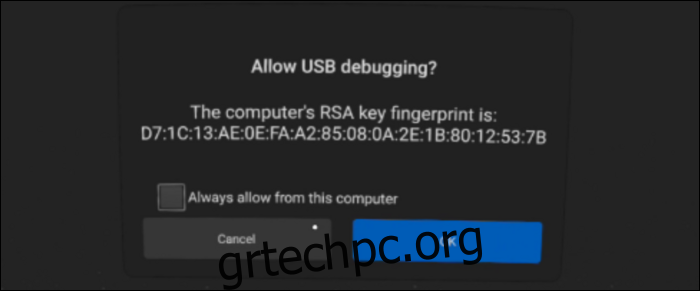
Για πλευρική φόρτωση, η πιο εύκολη μέθοδος είναι να χρησιμοποιηθεί SideQuest, ένα κατάστημα τρίτου μέρους για εφαρμογές πλευρικής φόρτωσης. Δεν περιορίζεστε σε εφαρμογές στο SideQuest—μπορείτε να εγκαταστήσετε οποιαδήποτε εφαρμογή για την οποία έχετε αρχείο APK.
Ανοίξτε το και θα δείτε τα ακουστικά σας συνδεδεμένα στην επάνω αριστερή γωνία.
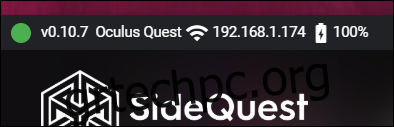
Σύρετε το αρχείο ALVRClient.apk στο SideQuest, το οποίο θα το εγκαταστήσει αμέσως. Ωστόσο, δεν θα βρείτε το ALVR στην αρχική σας οθόνη—είναι κρυμμένο στη “Βιβλιοθήκη” στην ενότητα “Άγνωστες πηγές”.
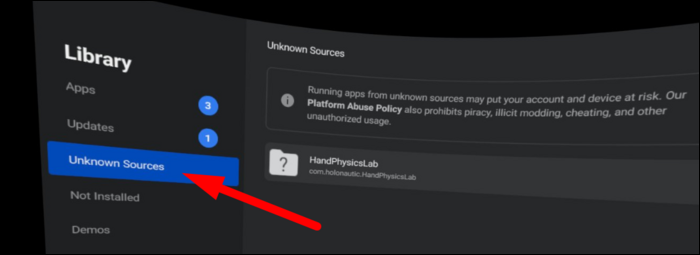
Αποσυνδέστε τα ακουστικά σας από τον υπολογιστή και φορτώστε την εφαρμογή ALVR στο Quest. Θα σας καλωσορίσει με μια αρκετά δυσάρεστη και παραπονεμένη αρχική οθόνη, που θα σας λέει να συνδεθείτε στη συσκευή από τον διακομιστή.
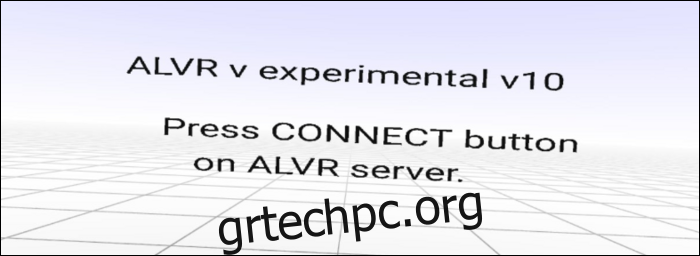
Αποσυμπιέστε το αρχείο ALVR.zip και, στη συνέχεια, μετακινήστε το φάκελο σε μια θέση όπου δεν θα τον διαγράψετε κατά λάθος. Εκτελέστε το ALVR.exe για να ξεκινήσετε τον διακομιστή.
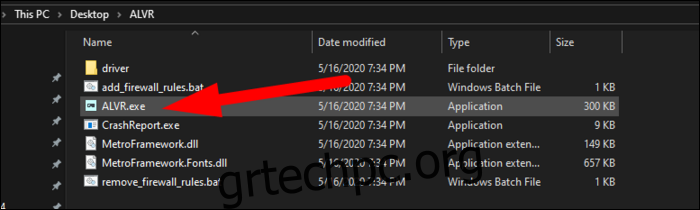
Μόλις φορτώσει, μπορείτε να τροποποιήσετε ορισμένες από τις ρυθμίσεις, αλλά οι προεπιλογές θα πρέπει να λειτουργούν καλά. Κάντε κλικ στο «Σύνδεση» στον υπολογιστή σας. Μόλις συνδεθείτε, κάντε κλικ στην επιλογή “Αυτόματη σύνδεση την επόμενη φορά”, για να επιτρέψετε στα ακουστικά σας να επανασυνδεθούν αυτόματα εάν λήξει το χρονικό διάστημα της σύνδεσης.
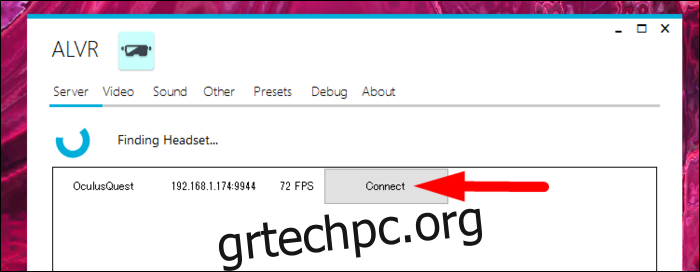
Από εδώ, μπορείτε να φορτώσετε ένα παιχνίδι Steam VR. Το ALVR θα παρουσιάσει τη συσκευή ως κανονικό σετ μικροφώνου-ακουστικού και, εάν η σύνδεση είναι σταθερή, θα πρέπει να λειτουργεί σαν ένα.
Διόρθωση κάποιων κοινών σφαλμάτων
Εάν η εικόνα σας παγώσει ή δείτε οπτικά τεχνουργήματα, βεβαιωθείτε ότι είναι συνδεδεμένα τα ακουστικά σας Wi-Fi 5 GHz. Εάν μπορείτε, ρυθμίστε επίσης το πλάτος του καναλιού στα 40 MHz.
Ορισμένοι δρομολογητές χρησιμοποιούν το ίδιο SSID (το όνομα του δικτύου) για τις ζώνες 2,4 και 5 GHz, κάτι που μπορεί να είναι πρόβλημα. Το Quest μας ήταν προεπιλεγμένο στο Wi-Fi 2,4 GHz και ο μόνος τρόπος για να το διορθώσουμε ήταν να χωρίσουμε τα ονόματα του δικτύου.
Ωστόσο, ο δρομολογητής μας Fios δεν το επέτρεπε αυτό, από προεπιλογή. Έπρεπε να απενεργοποιήσουμε την πολύ θαμμένη ρύθμιση για την “Ενεργοποίηση αυτο-οργάνωσης δικτύου” στην περιοχή Ρυθμίσεις ασύρματης σύνδεσης > Προηγμένες ρυθμίσεις ασφαλείας > Άλλες προηγμένες επιλογές ασύρματου δικτύου. Στη συνέχεια, καταφέραμε να χωρίσουμε το δίκτυο.
Αφού συνδέσαμε το Quest σε Wi-Fi 5 GHz και ξεχάσαμε το άλλο δίκτυο, είχαμε μια πολύ πιο ομαλή εμπειρία.
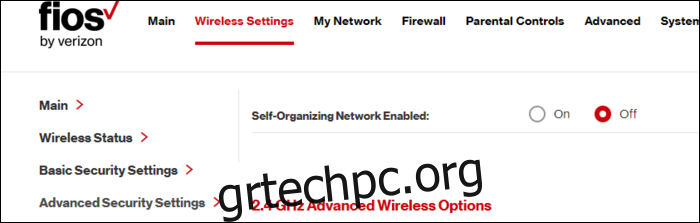
Εάν αυτό δεν διορθωθεί, ίσως χρειαστεί να επανεκκινήσετε το ALVR ή να μειώσετε τον ρυθμό μετάδοσης bit ή την ανάλυση στις ρυθμίσεις βίντεο. Αντίθετα, εάν έχετε μια ομαλή εμπειρία με ελαφρώς πιο θολά βίντεο, μπορείτε να αυξήσετε τον ρυθμό μετάδοσης bit.
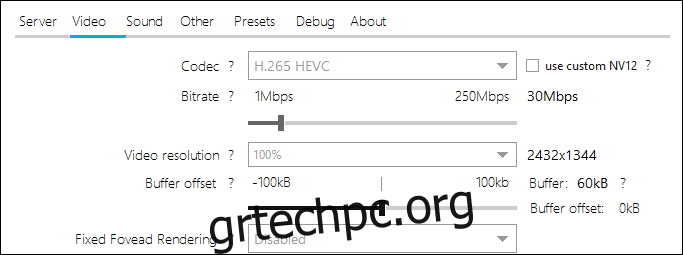
Το άλλο πρόβλημα που είχαμε ήταν με τον ήχο επιφάνειας εργασίας. Χρησιμοποιήσαμε καλώδιο VB και μετρητή φωνής για προηγμένη δρομολόγηση ήχου και είχαμε ένα πρόβλημα με τον ήχο που δεν λειτουργούσε στην αρχή. Έπρεπε να αλλάξουμε χειροκίνητα τη συσκευή εξόδου στη σωστή. Στη συνέχεια, επανεκκινήσαμε τα πάντα: ALVR, Steam VR και το παιχνίδι.
Αφού διορθώσετε αυτά τα ζητήματα, το περιστασιακό κοτσαδόρο, το τραύλισμα ή η γενική καθυστέρηση δεν μπορούν πραγματικά να αποφευχθούν χωρίς ειδικό εξοπλισμό, όπως Ασύρματος προσαρμογέας Vive. Υπάρχουν σίγουρα συμβιβασμοί που πρέπει να γίνουν με αυτήν τη ρύθμιση.